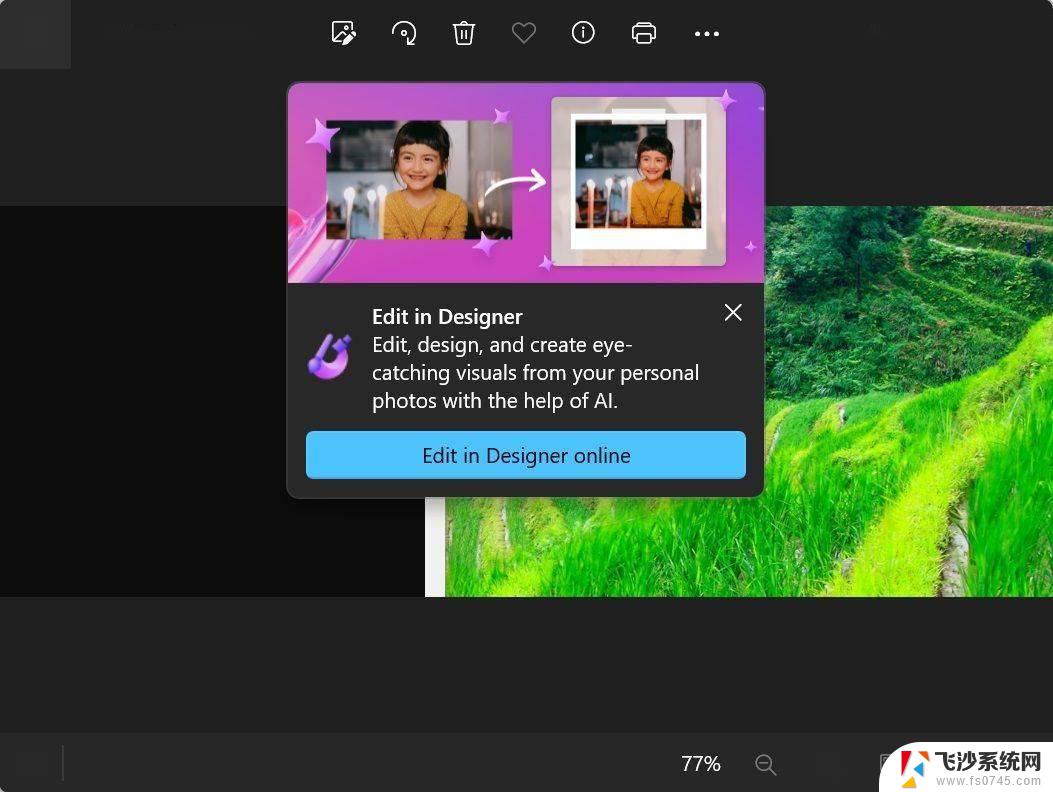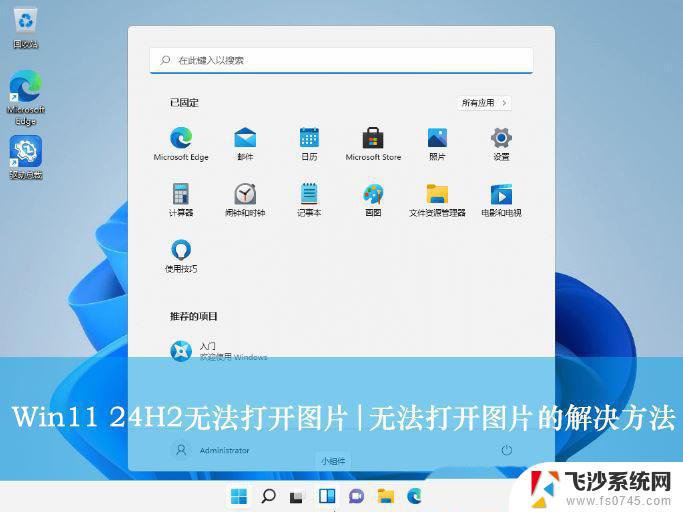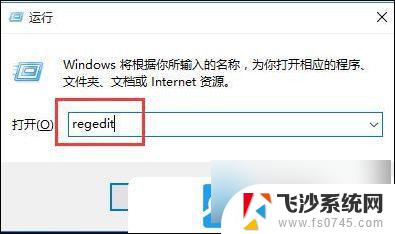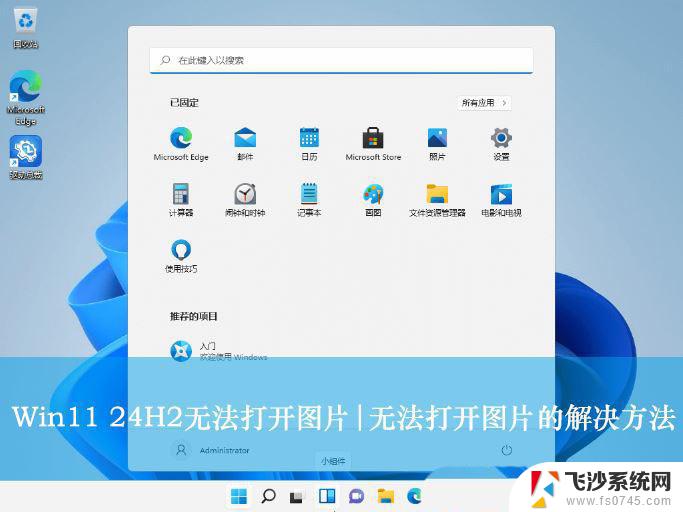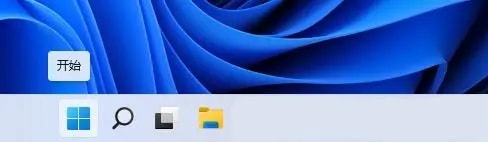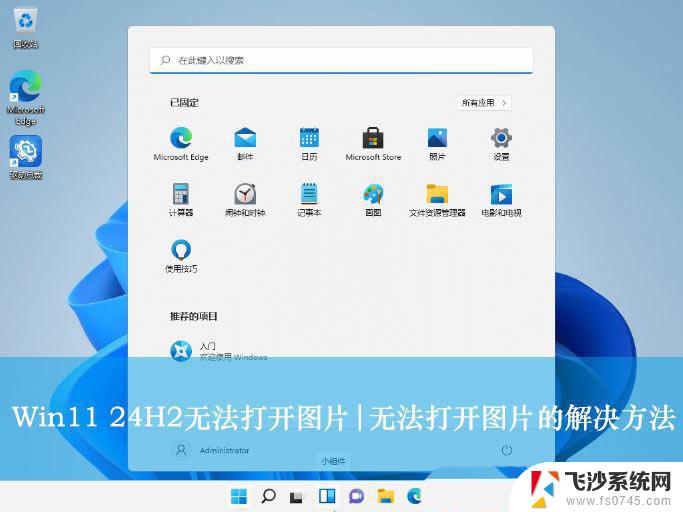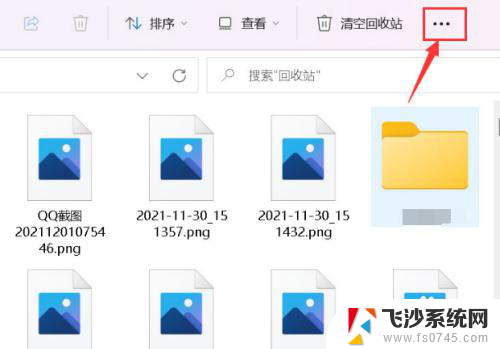windows11图片软件 Win11系统最好用的照片编辑器推荐
Windows 11系统作为微软最新推出的操作系统,备受用户期待,其中的照片编辑器更是备受关注,被誉为Win11系统最好用的照片编辑器。无论是简单的裁剪、调整亮度对比度,还是高级的滤镜、修饰效果,这款软件都能轻松应对。通过它用户可以快速编辑图片,让照片更加出色,满足各种编辑需求。Windows 11系统的照片编辑器无疑为用户带来了更加便捷和高效的编辑体验。
1.GIMPGIMP是一个 Windows 11 图像编辑器,您可以完全免费使用。为什么值得尝试?该程序包括大部分基本调整工具,如裁剪和滤镜,但您也可以利用其他专业级功能进行高级修饰、修复镜头扭曲、背景替换等。然而,一些传统上在照片编辑器工具栏中可用的功能需要在 GIMP 中安装插件,例如,使用 BIMP 进行批处理或使用 Refocus 进行模糊处理。
由于 GIMP 是免费的并且提供与 Adobe Photoshop 类似的功能,因此如果您还没有准备好在照片编辑上投入大量资金。则可以将其安装为一个不错的选择。但它仍然很难使用,尤其是对于初学者。因此,您可能需要观看并阅读一些教程才能弄清楚。
免费使用 格式转换 快速照片增强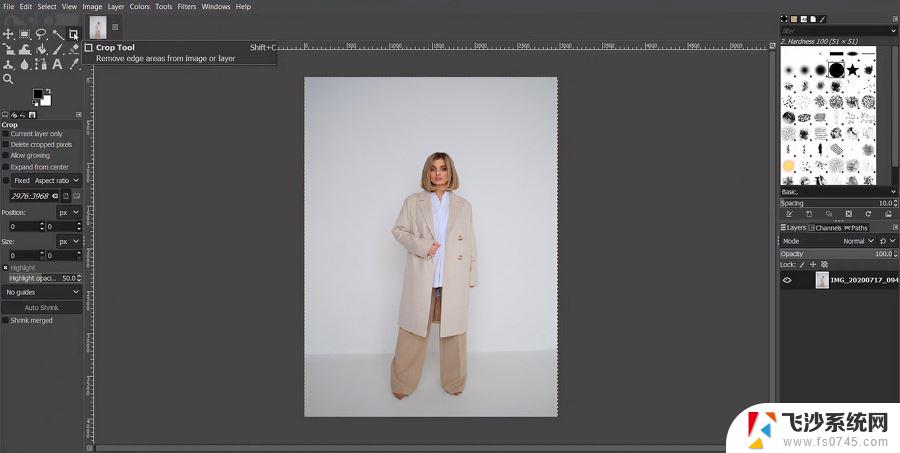
PhotoWorks是 PC 上最好的照片编辑器之一,可帮助您像专业人士一样进行快速编辑。直观的界面以及内置提示可以帮助即使是完全的初学者跳过令人筋疲力尽的学习曲线,并在第一次启动程序后立即编辑他们的图片。此外,该软件不占用太多空间,因此可以在任何计算机上完美运行。
PhotoWorks 必须提供哪些功能?在这款适用于 Windows 11 的照片编辑软件中,您可以使用 3D LUT、曲线、降噪、色调映射和去雾工具轻松增强照片。您还可以找到一些 AI 驱动的工具,用于更改背景、天空替换、红眼消除,甚至是人像修饰。你有几十张照片要编辑吗?没问题 – 在批处理模式下一次完善所有图像。易于使用和专业的结果使 PhotoWorks 特别有用 – 开始免费试用并亲自查看。
适合初学者 人工智能驱动的工具 批量照片编辑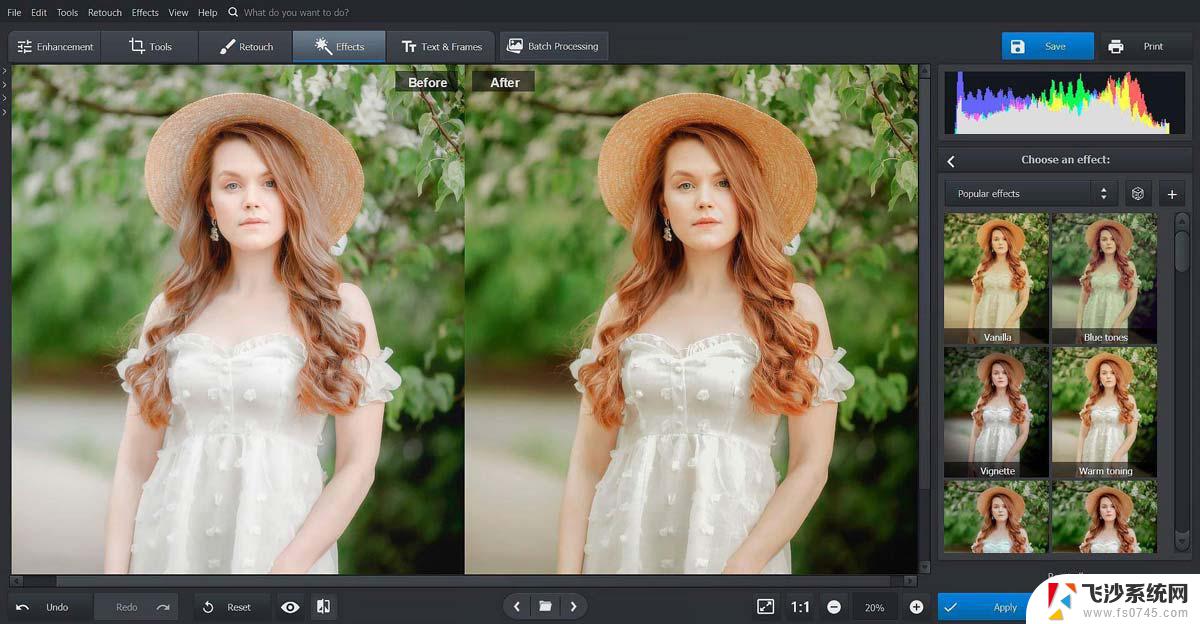
Lightroom是另一个 Windows 11 照片编辑器,在专业平面设计师和摄影师中很受欢迎。它使您可以进行各种图像处理,从简单到高级编辑。您会发现诸如调整画笔、渐变滤镜、径向滤镜、斑点去除等有用的工具。还有一些自动功能,例如自动白平衡。Lightroom 可让您将所有操作与其他图片同步,以防您有一批照片要编辑,因此您不必在上面浪费太多时间。除了工具包之外,您还可以享受 Lightroom 的便捷文件管理系统,这是 Photoshop 等其他程序所没有的。
照片编辑软件有相当高的系统要求,因此请确保计算机满足这些要求。如果您想尝试一下,请先免费试用,然后再购买 9.99 美元的订阅。
色彩校正 可用预设 支持流行格式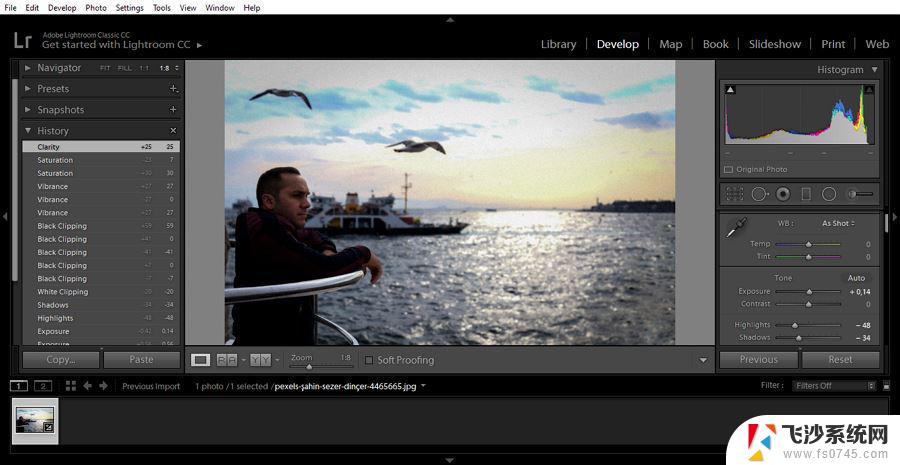
如果您正在寻找适用于 Windows 11 的照片软件,可以让您编辑 PSD 文件、使用图层和蒙版,甚至一次微调多张图片,请查看Affinity Photo。该程序包含有用的功能,可将您的图像提升到一个全新的水平。使用 Affinity Photo,您可以合并具有不同焦距的图像、将照片合并成美丽的全景图、使用 HDR 色调映射等。您还会发现许多选择工具可以让您非常准确地选择区域:选择画笔和魔术棒、选框和套索工具、钢笔工具等。
但是,没有可用的免费版本——如果您对 Affinity Photo 的功能感到满意,您可以以 54.99 美元的价格购买照片编辑器。
图层照片编辑 全景拼接 数字绘画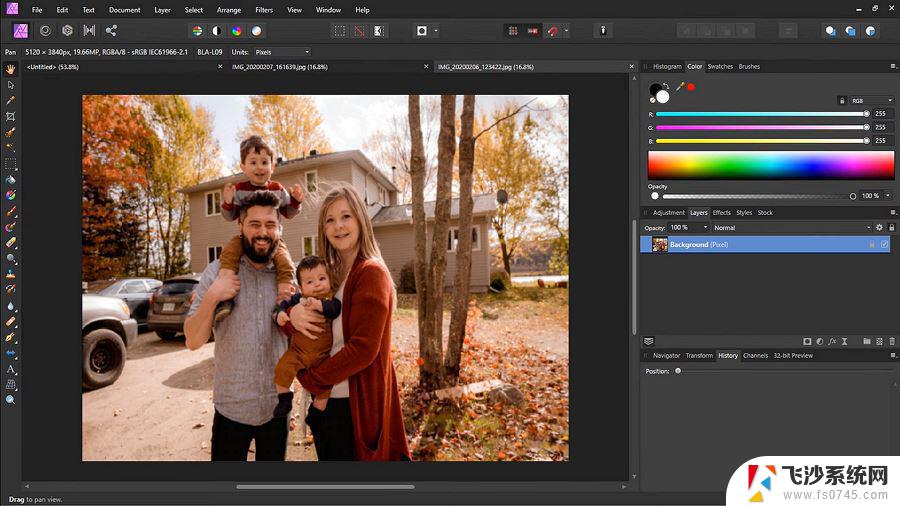
正在寻找修复旧家庭照片的程序?那么您无需学习如何使用专业的照片编辑器——相反,试试PhotoGlory,一款用户友好的照片修复软件。该程序旨在消除任何类型的损坏,例如污渍、撕裂、划痕和折痕。使 PhotoGlory 特别有用的是着色功能——一个勾号,你的黑白照片就会自动着色。您甚至可以在批处理模式下一次为一组图片着色,这将为您节省大量时间。
您不仅可以修复损坏,还可以提高照片的质量。在 PhotoGlory 中,您只需拖动滑块即可调整对比度、清晰度、饱和度、温度和其他设置。Windows 11 图片编辑器还允许您裁剪和调整图像大小、减少噪点、应用晕影以及为图片添加标题。要亲自观看,请开始免费试用或以 19.25 美元的价格订购 PhotoGlory。
自动恢复 一键上色 简单的照片调整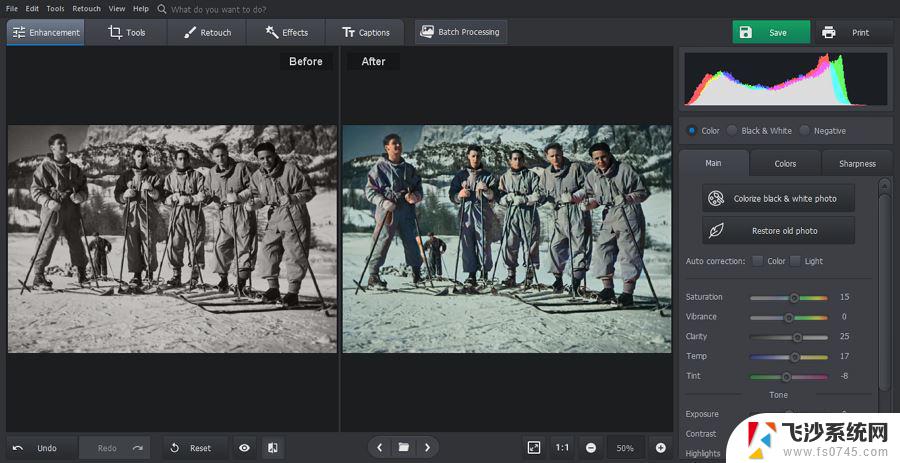
如果您主要编辑肖像怎么办?你还需要学习如何使用一堆工具吗?不要在复杂的照片编辑器上浪费您的时间并安装PhotoDiva——它是一个与 Windows 11 兼容的半自动肖像编辑器。在这个软件中,您会发现一些用于修饰的 AI 驱动工具。例如,它可以让您使用滑块轻松调整模型的面部特征——改变脸的宽度、下巴的高度、眉毛的厚度、嘴唇的大小等等。去除皱纹、减少发红和改变肤色也是一个好主意。与其他照片编辑器不同,PhotoDiva 会自动识别面部和身体的各个部位,因此您无需自行选择区域。
时间紧迫?不用担心 – 选择自动修饰并应用现成的调整之一:明亮的嘴唇、美白牙齿、光滑的皮肤、去除眼圈等。如果模特的妆容有问题,PhotoDiva 也会派上用场——轻松涂抹口红、荧光笔和古铜色,并调整用量和颜色。
自动和手动修饰工具 更换眼睛和头发的颜色 化妆申请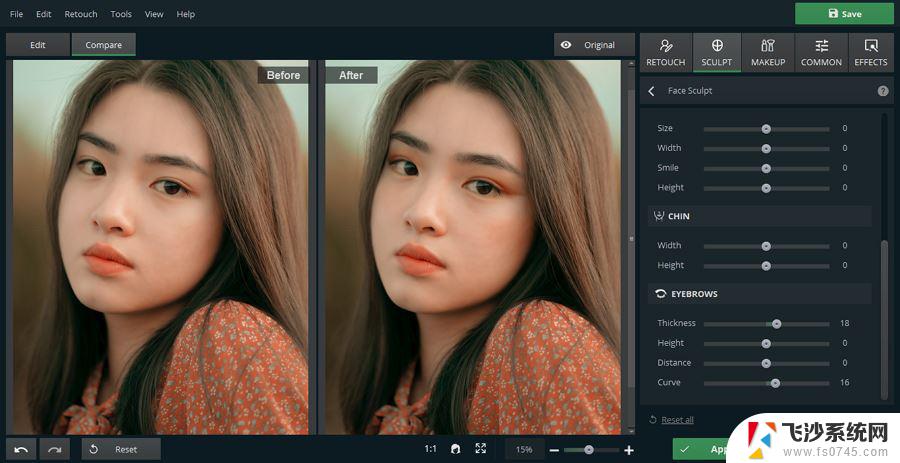
想要摆脱不需要的对象?对于这项工作,请使用Inpaint,它是适用于 Windows 11 的最佳照片编辑软件之一,只需几分钟即可擦除人物和物体。您需要做的就是在必要的区域上绘画,然后让程序处理选择。此外,您可以使用照片编辑器去除皮肤瑕疵。Inpaint 还将帮助您轻松去除水印和日期戳。如果这听起来像是你想用来编辑照片的东西,你可以花 19.99 美元购买 Inpaint。
使用方便 快速移除物体 系统要求低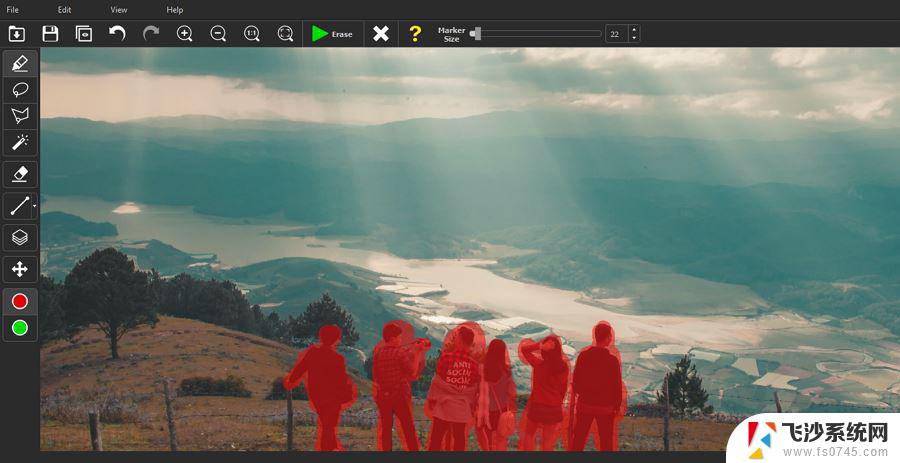
以上就是windows11图片软件的全部内容,有遇到这种情况的用户可以按照小编的方法来进行解决,希望能够帮助到大家。